BMPCC 6K Pro 펌웨어 업데이트하는 방법 알려드려요. BMPCC 4K, 6K, 6K Pro, Ursa, Ursa mini 등등 블랙 매직 <Blackmagic>에서 출시한 카메라는 업데이트 방법이 모두 동일합니다.
사진 보고 따라 하시면 돼요.
먼저 아래 링크로 - 블랙 매직 홈페이지로 들어갑니다.
Blackmagic Design
라이브 프로덕션 및 방송 관련 업데이트! 새로운 HyperDeck Studio, Blackmagic Studio Camera, Blackmagic Web Presenter 4K에 대한 정보를 확인해 보세요.
www.blackmagicdesign.com
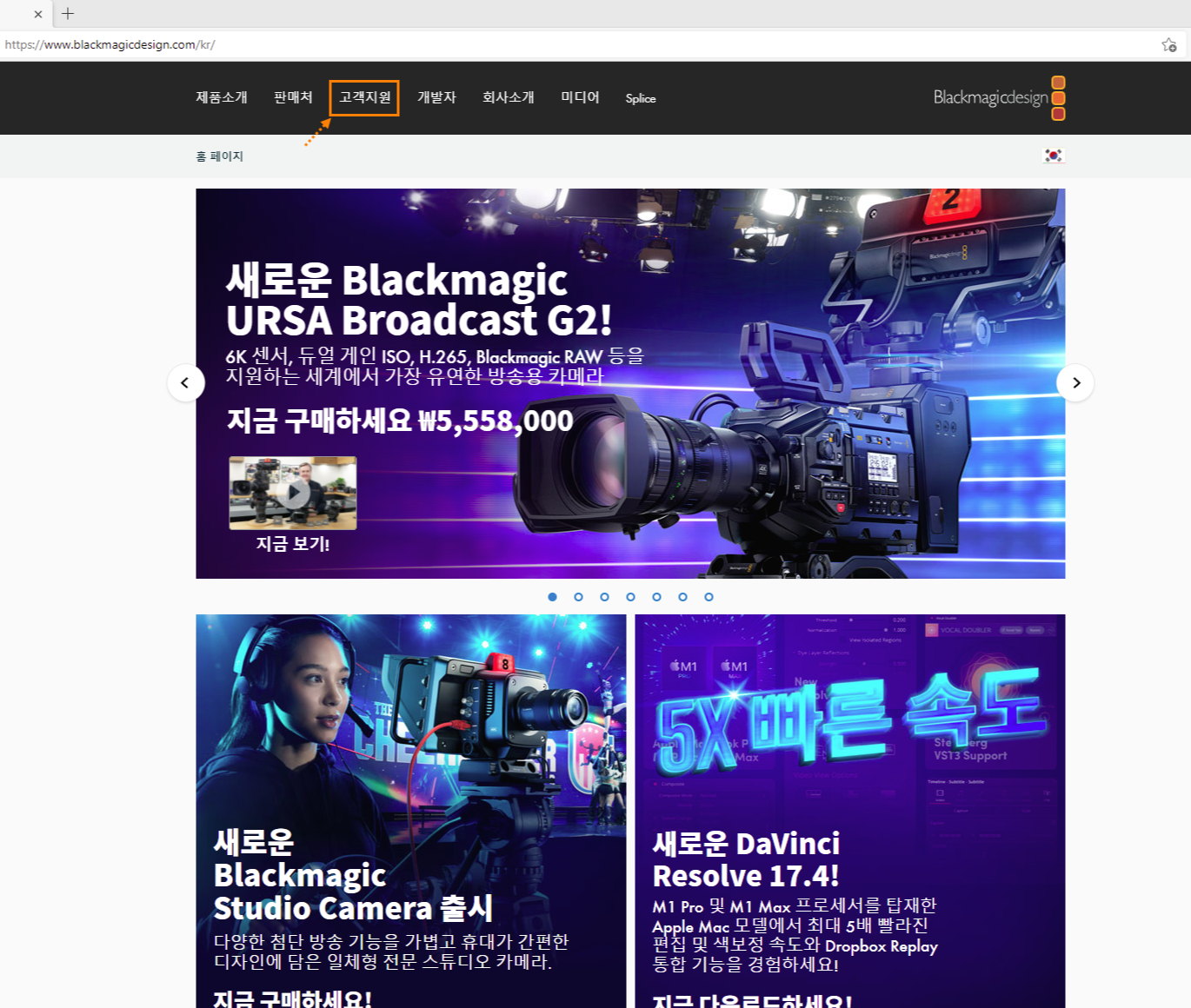
홈페이지에서 고객지원 메뉴 클릭해 주세요.
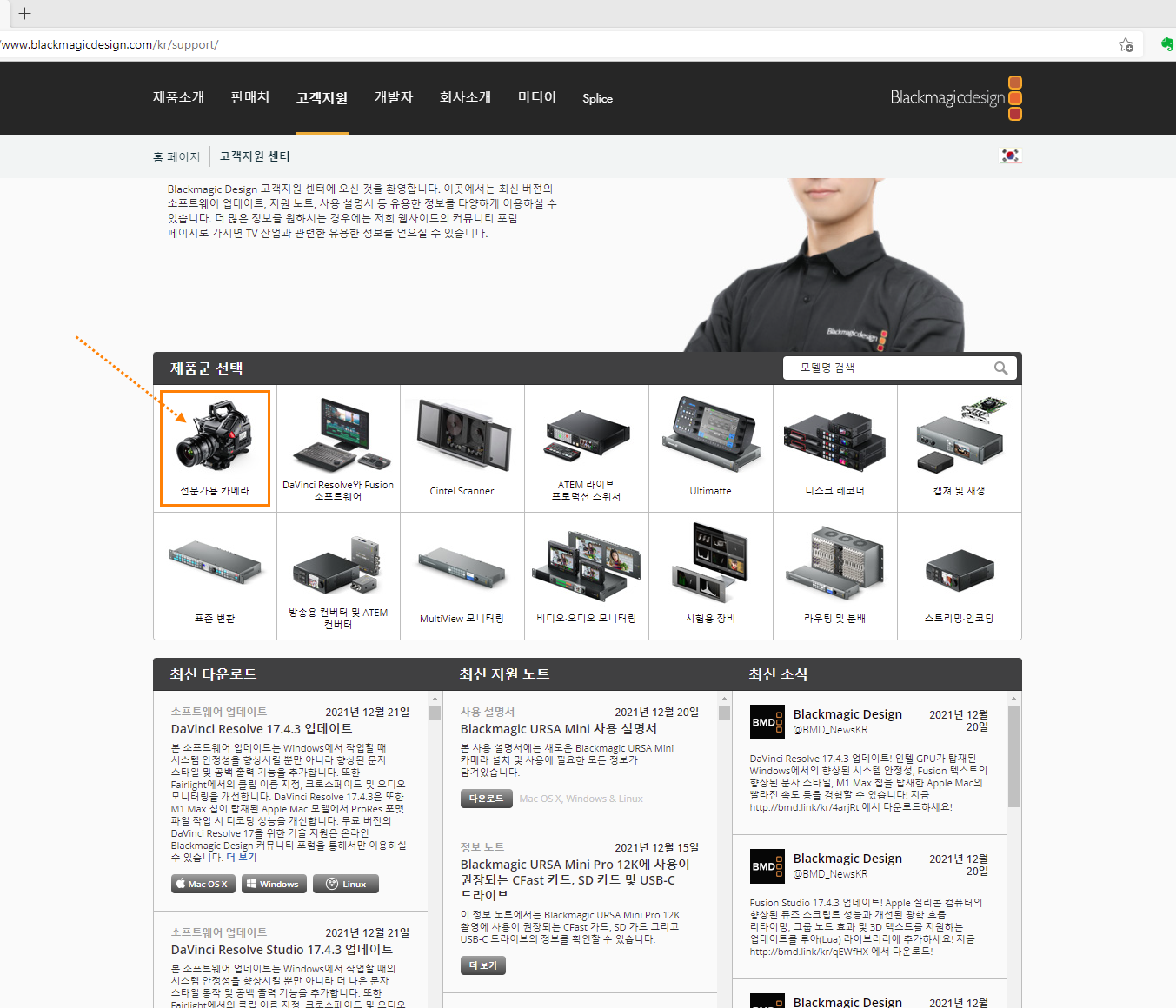
전문가용 카메라 클릭!
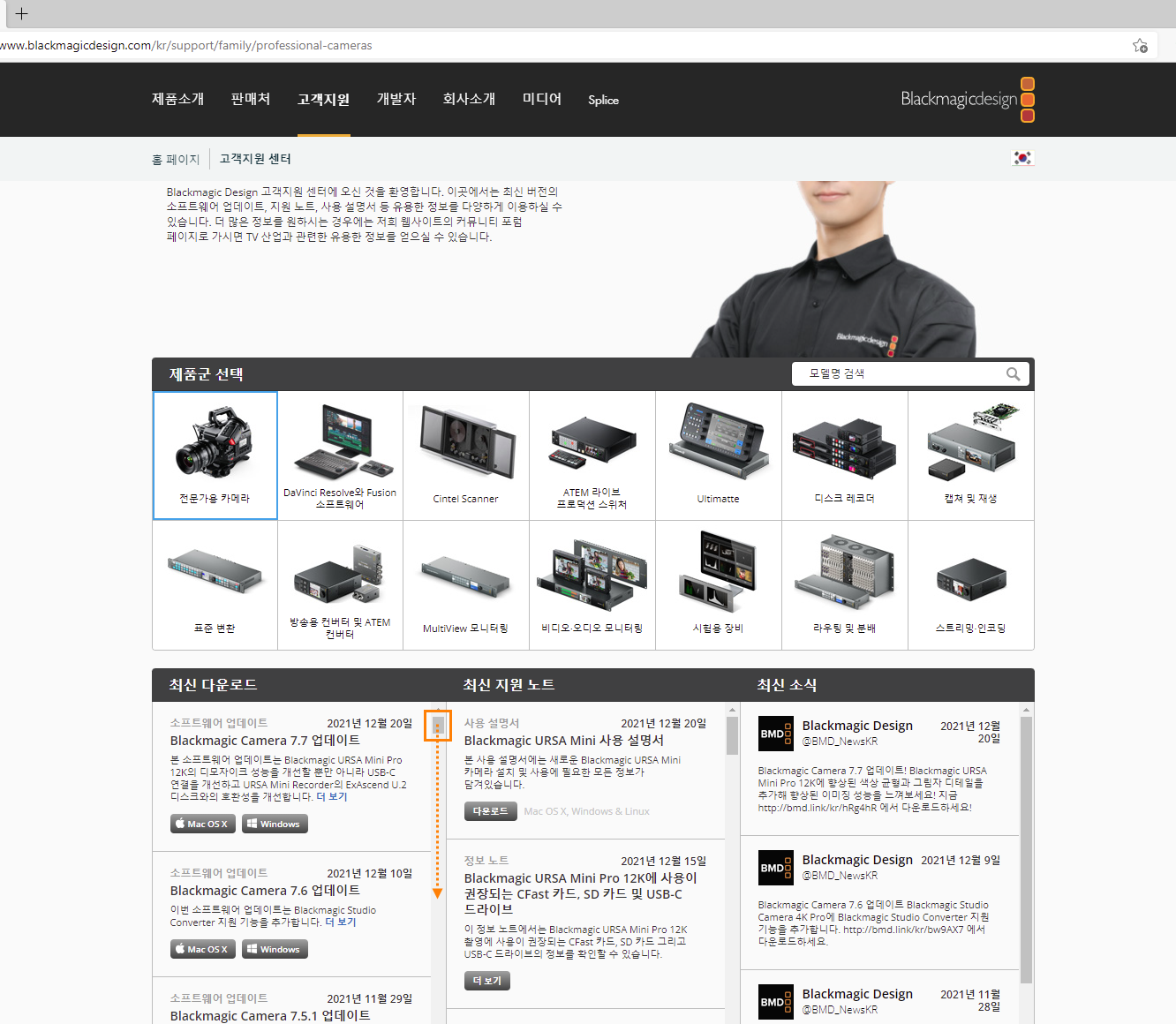
22년 1월 5일 현재 BMPCC6K Pro는 7.5.1 업데이트가 최신이니
최신 다운로드 아래쪽으로 스크롤해주세요.
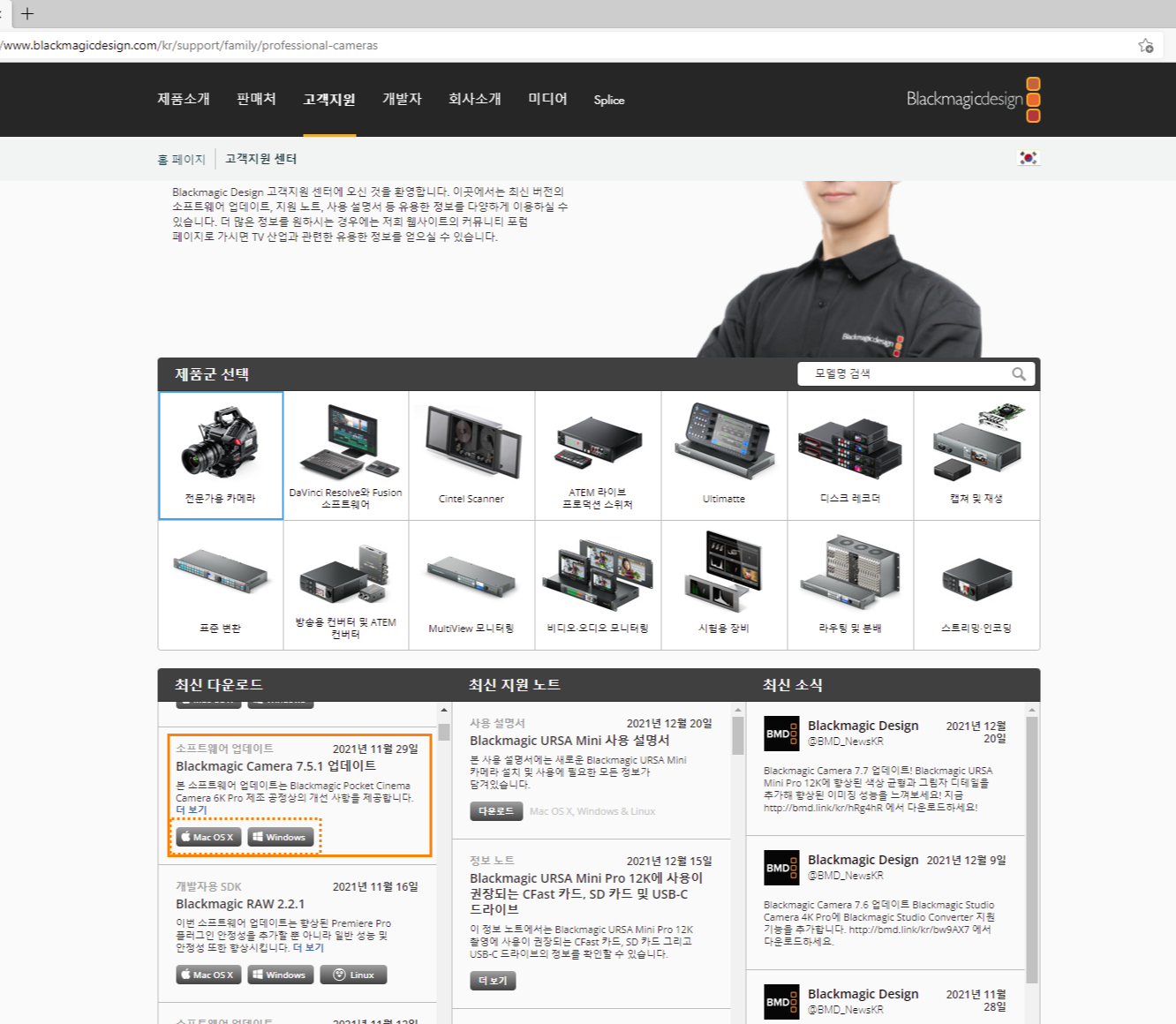
사용하시는 운영체제에 맞는 버전으로 다운로드해 주세요.
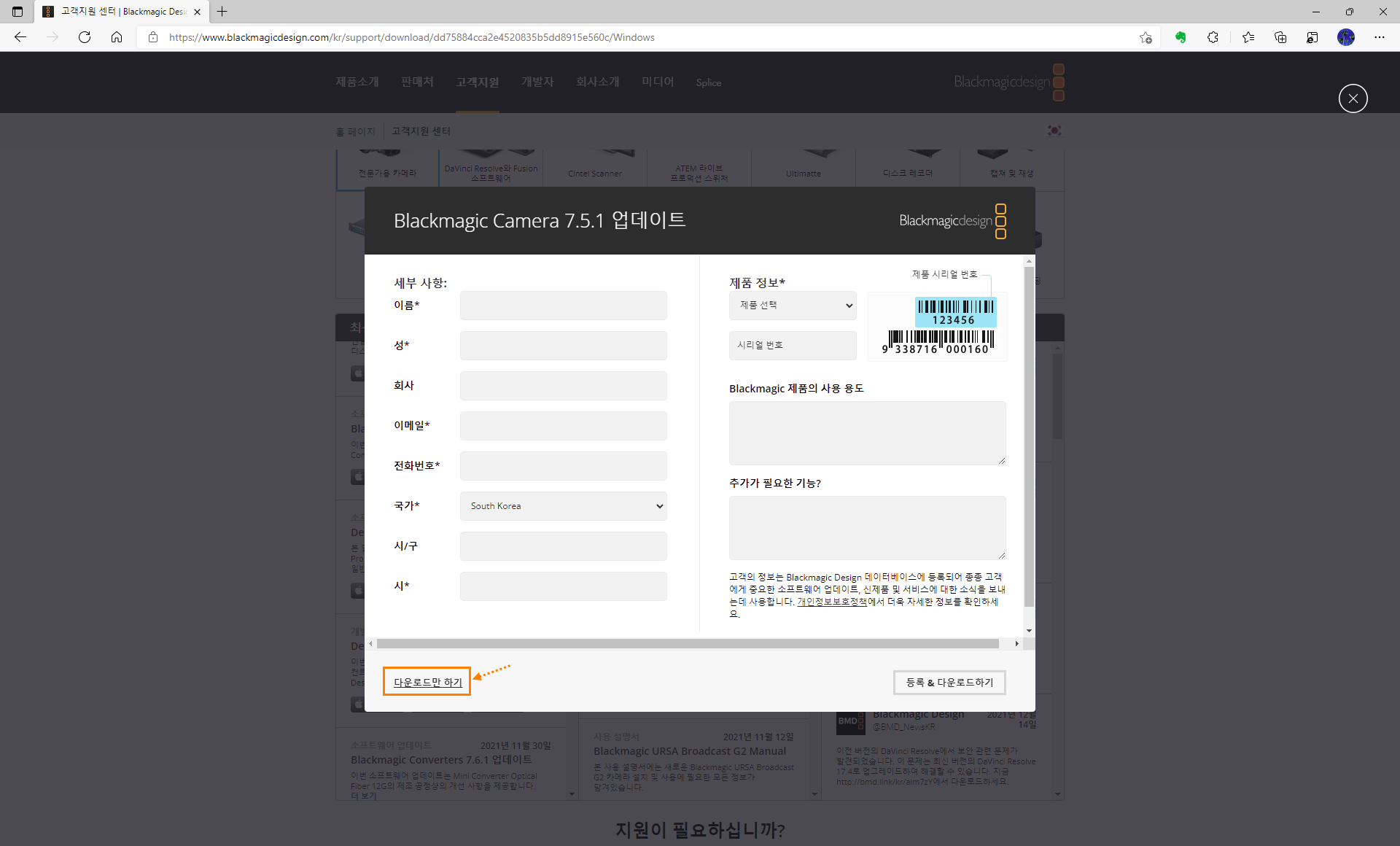
다운로드만 하기 클릭
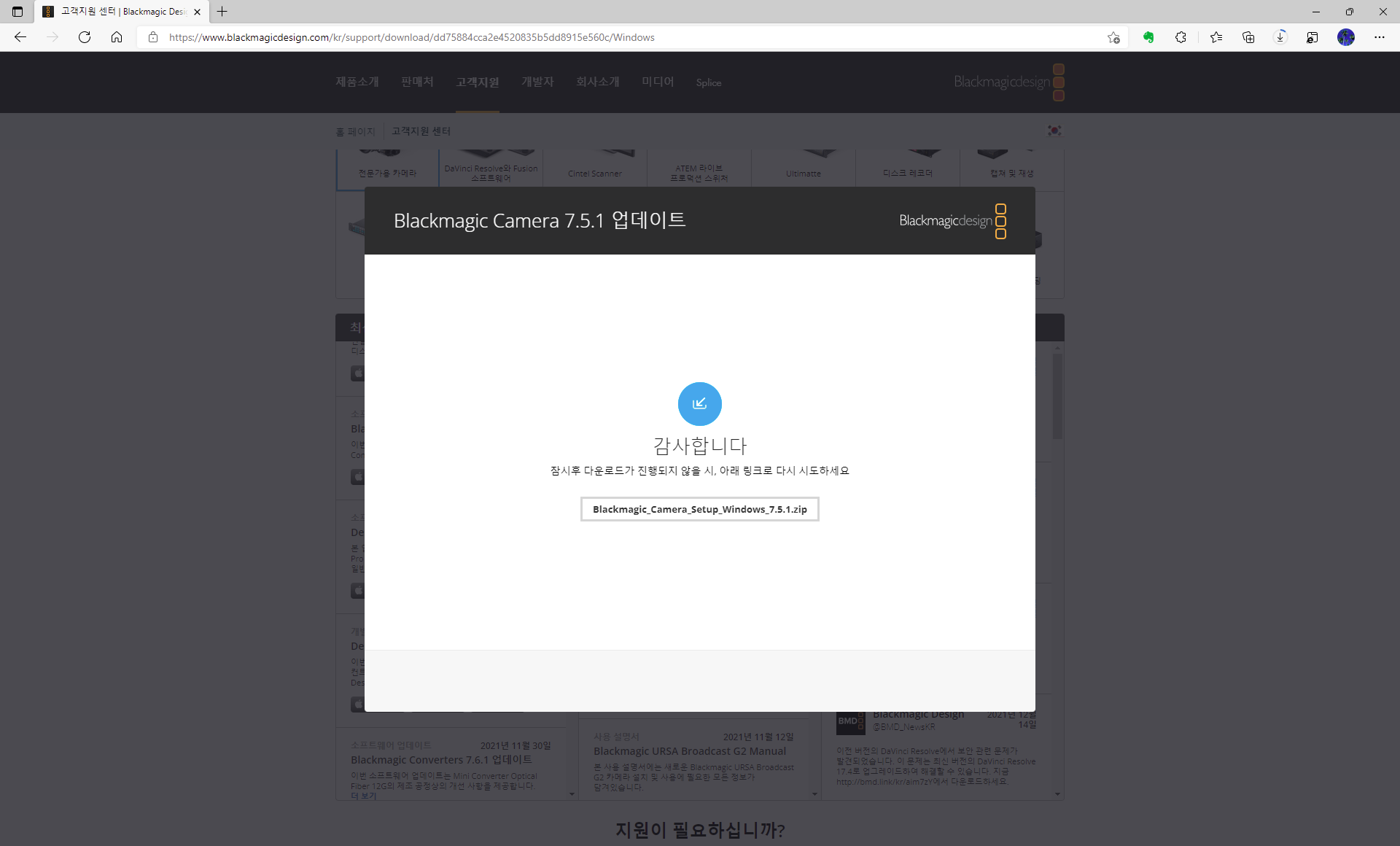
다운로드가 완료되면 압축을 풀어 줍니다.
아래와 같은 파일들이 폴더 안에 들어있습니다.
Install cameras v7.5.1.exe 파일을 실행해 주세요.
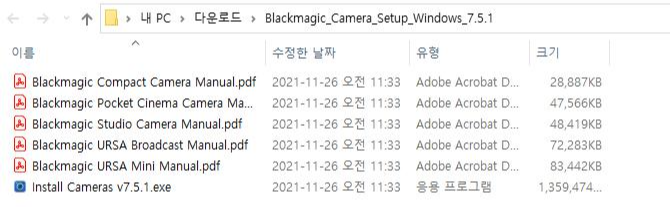

Continue 클릭
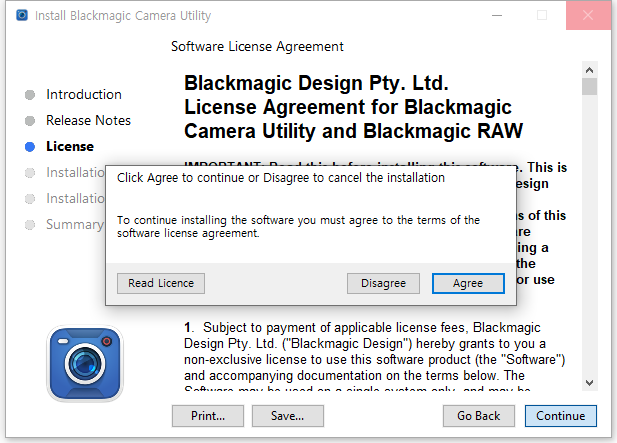
Agree 클릭
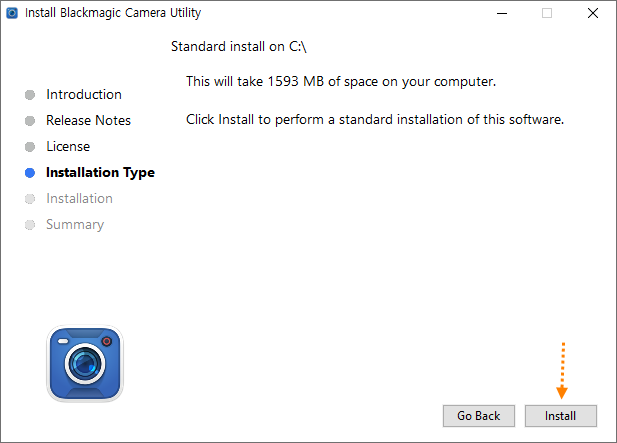
Install 클릭

인스톨이 완료되었습니다.
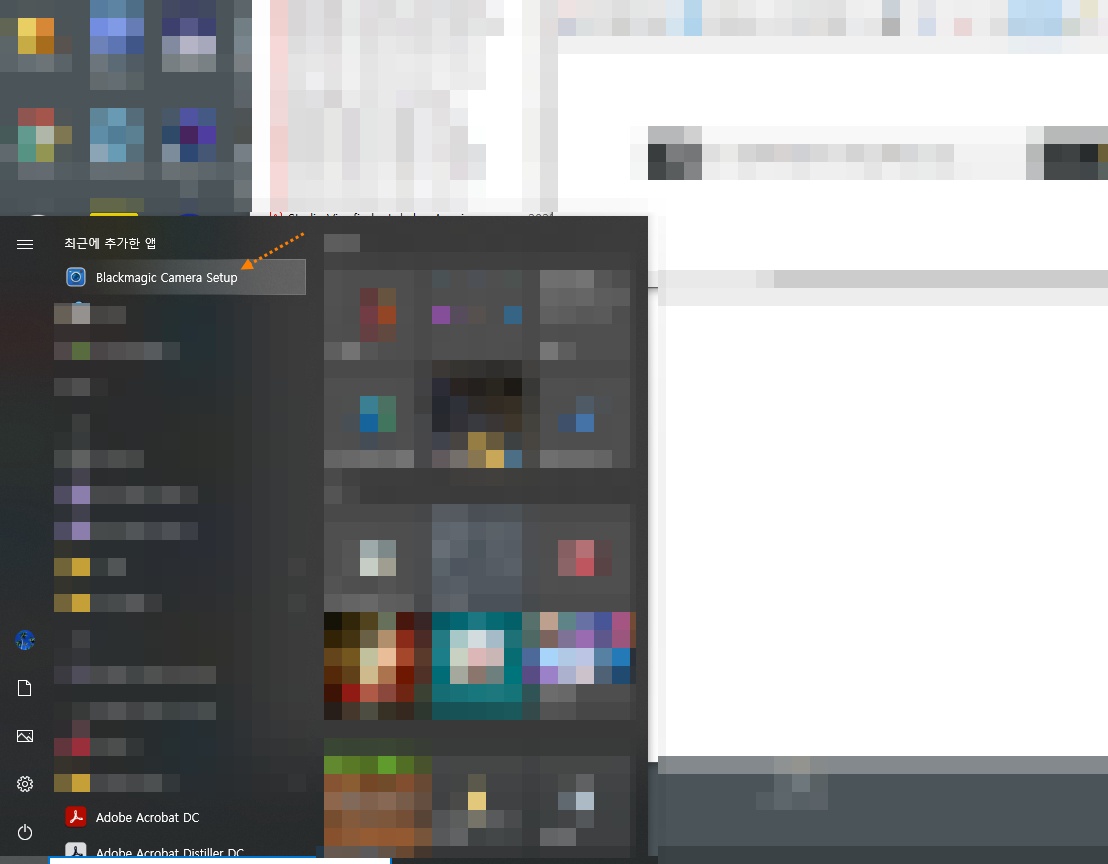
윈도우 시작 메뉴에서
Blackmagic Camera Setup 실행합니다.

위 화면이 나옵니다.
이제 카메라를 USB 케이블을 이용해서 컴퓨터에 연결해야 하는데요.
혹시 모를 상황에 대비해서
아래 순서대로 연결해 주세요.
1. 카메라에 외장 배터리나 렌즈를 모두 탈거해 줍니다. (전원은 내장 배터리로)
2. 카메라 전원을 켜 줍니다.
3. 카메라 USB-C 포트에 케이블 연결하고
4. PC에 USB 케이블 연결합니다.


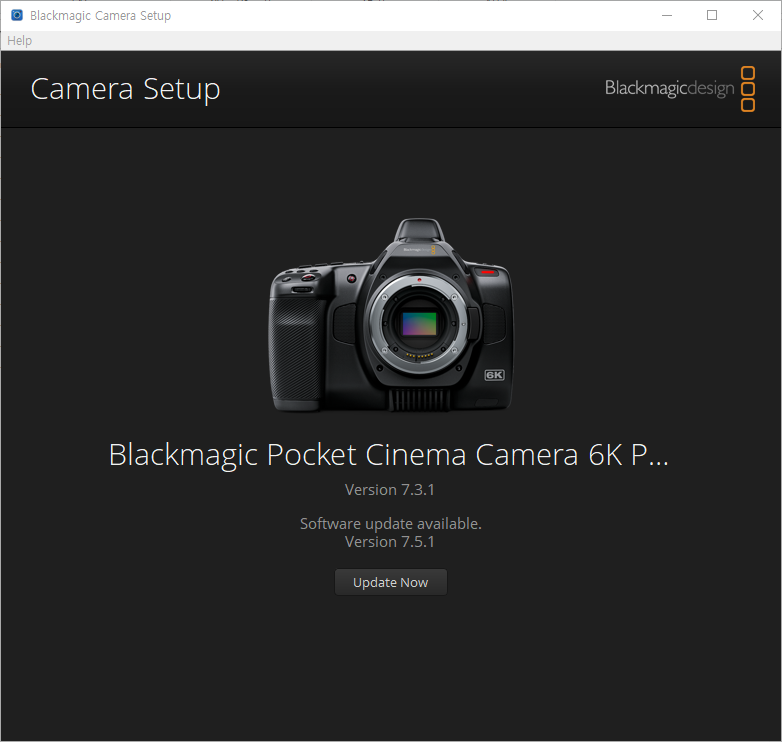
카메라의 현재 펌웨어 버전이 나오고 Update Now를 누르면 업데이트가 시작됩니다.
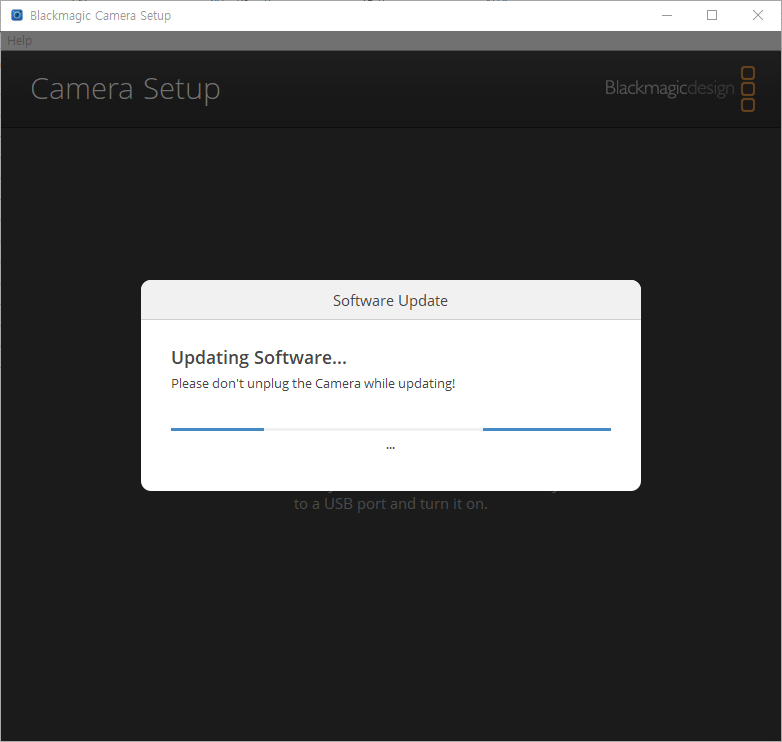
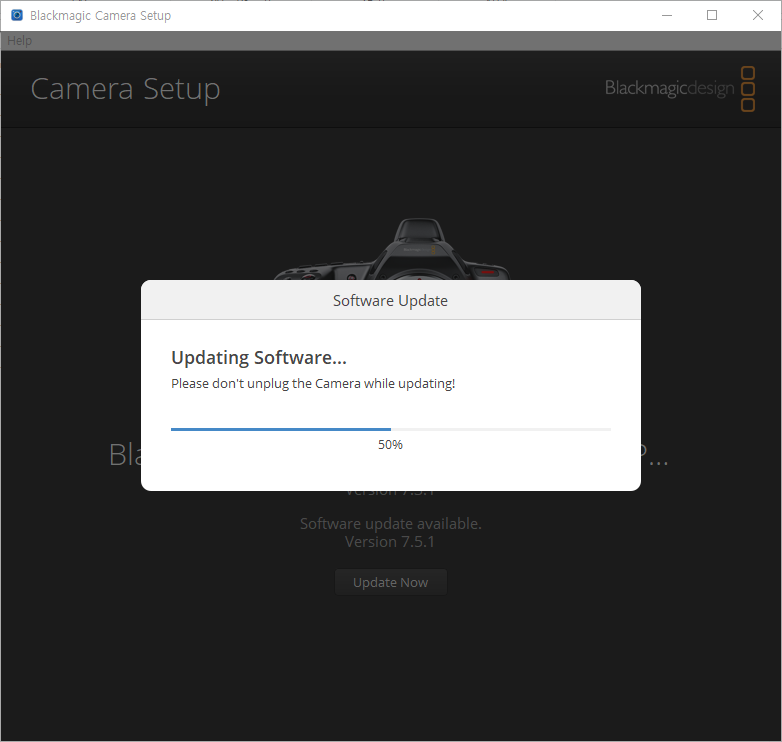
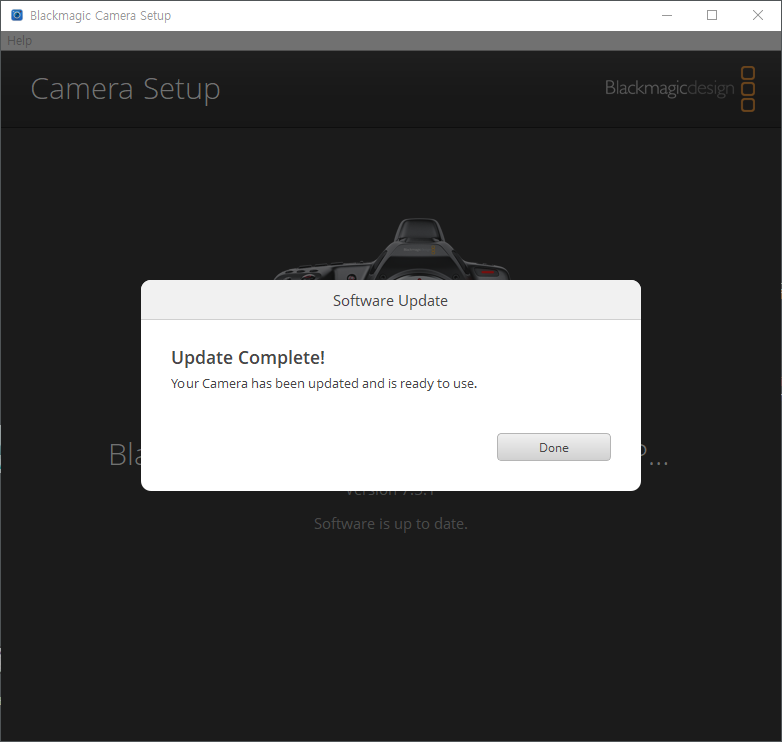
업데이트가 완료되었습니다.
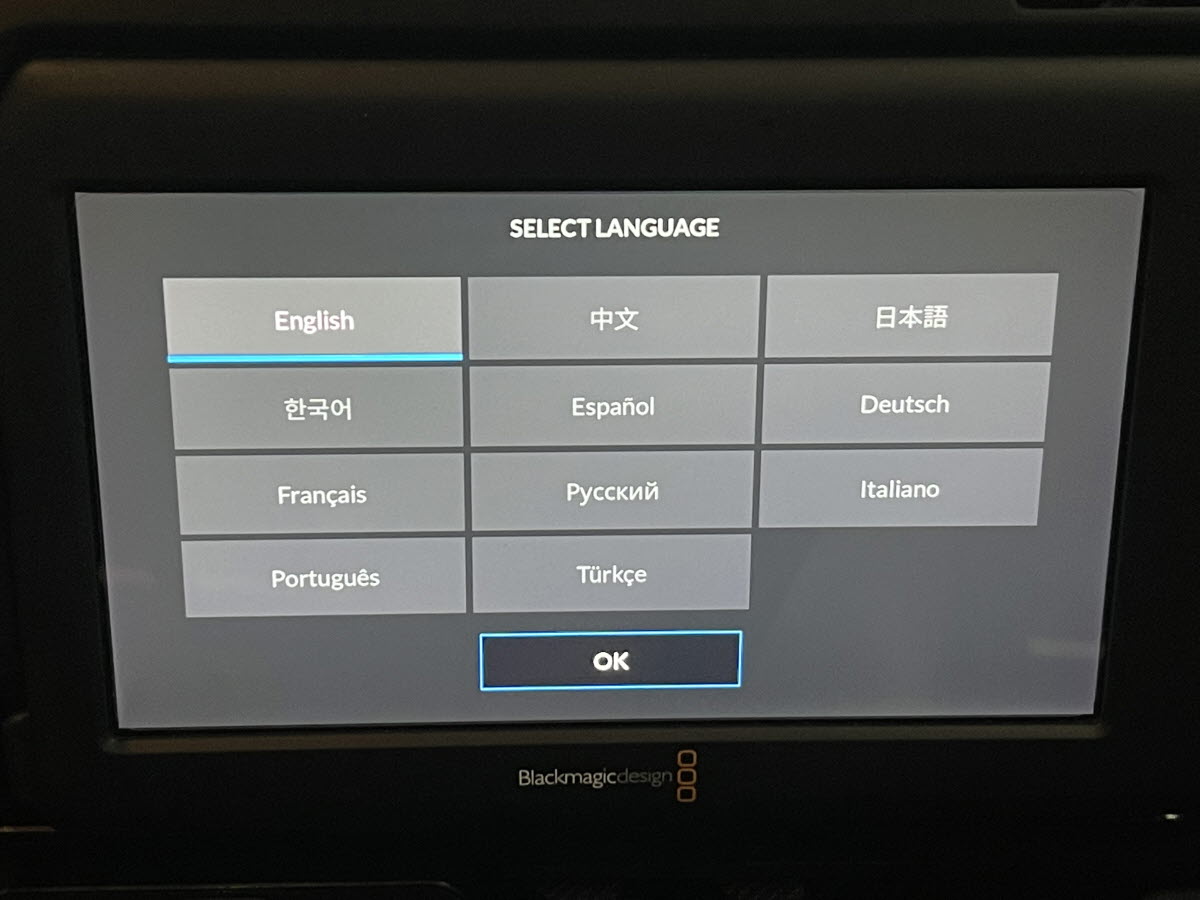
업데이트가 완료되면 언어 선택하는 화면이 나옵니다. 한국어 선택하면 되겠죠.
이제 업데이트 완료 됐습니다.
카메라 전원 OFF 하시고
USB 케이블 제거하시면 됩니다.
'내돈내산 > 사진 영상 기기' 카테고리의 다른 글
| 영상_색보정_필름 룩 플러그인 3종 추천 (0) | 2021.11.13 |
|---|---|
| [사진영상] weebill 위빌 S 짐벌 6가지 모드 (0) | 2021.08.31 |
| 내돈내산_시그마 MC-21 (캐논 EF - L 마운트) 컨버터_구매시 주의할점 (0) | 2021.05.03 |
| 내돈내산_파나소닉 S5 사도 되는 사람과 아닌 사람 (1) | 2021.04.30 |
| 내돈내산_가성비 스마트폰 촬영 리그(Rig) 추천 (0) | 2021.04.24 |